
No sempre una presentació en PowerPoint és convenient per a emmagatzemar, transferir o demostrar en el format d'origen. De vegades, la conversió de vídeo pot facilitar considerablement determinades tasques. Per tant, és impossible esbrinar com fer-ho millor.
Convertir vídeo
Molt sovint hi ha una necessitat d'utilitzar una presentació en format de vídeo. Això redueix la probabilitat de pèrdua d'arxius o informació important, danyar les dades, els canvis en flawers, i així successivament. Per descomptat, hi ha molts mètodes per fer que el RRT es converteixi en qualsevol vídeo de format.Mètode 1: especialitzat
En primer lloc, val la pena assenyalar que, per a realitzar aquesta tasca hi ha una àmplia llista de programes especialitzats. Per exemple, una de les millors opcions pot ser Movavi.
Descarregar Movavi PPT to Video Converter
El programa Converter es pot comprar i descarregar gratuïtament. En el segon cas, només funcionarà durant un període de prova, que és de 7 dies.
- Després de l'arrencada, la pestanya obrirà immediatament la recepció de la presentació. Has de fer clic al botó "Informació general".
- Un navegador estàndard s'obrirà, on cal per buscar i seleccionar la presentació desitjada.
- Després d'això, feu clic al botó "Següent" per anar a la pestanya següent. Es pot moure entre ells i simplement triar cada costat del costat, però, el procediment del propi programa en qualsevol cas es fa per a cadascun d'ells.
- Fitxa següent - "Configuració de presentació". Aquí l'usuari ha de triar la resolució del futur vídeo, així com establir la velocitat de canvi de diapositives.
- "Configuració de so" ofereixen una àmplia gamma de paràmetres per a l'acompanyament musical. Normalment, aquest element està desactivat a causa del fet que la presentació sovint tret no conté cap so.
- A la "Configuració de l'convertidor" es pot triar el format de el vídeo futur.
- Ara queda per fer clic al botó "Converteix!", Després d'això s'iniciarà el procediment de reescriptura estàndard. El programa llançarà una demostració en miniatura amb un registre posterior segons els paràmetres especificats. Al final del fitxer es desarà a l'adreça de previsualització.
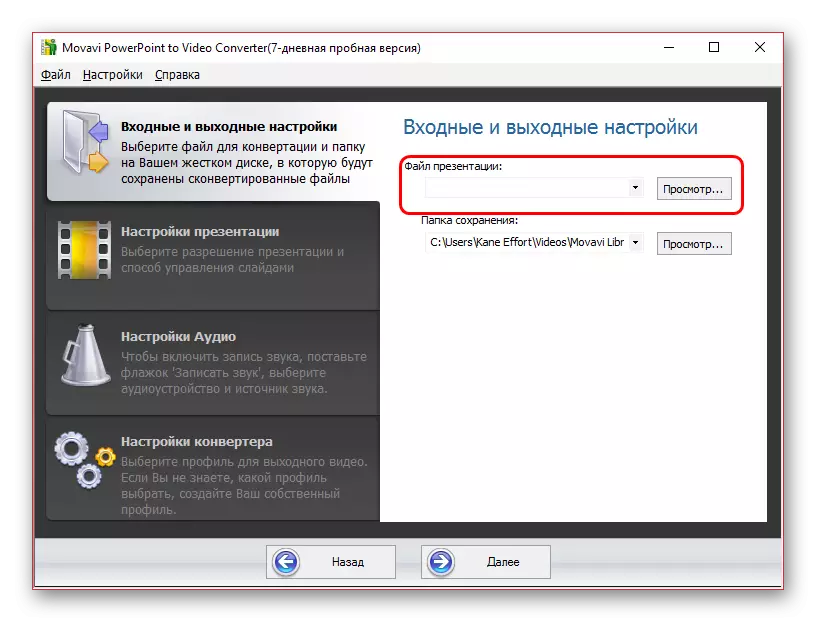
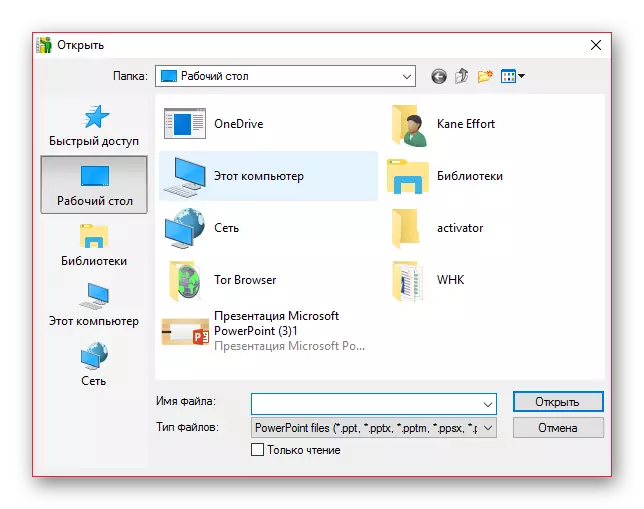

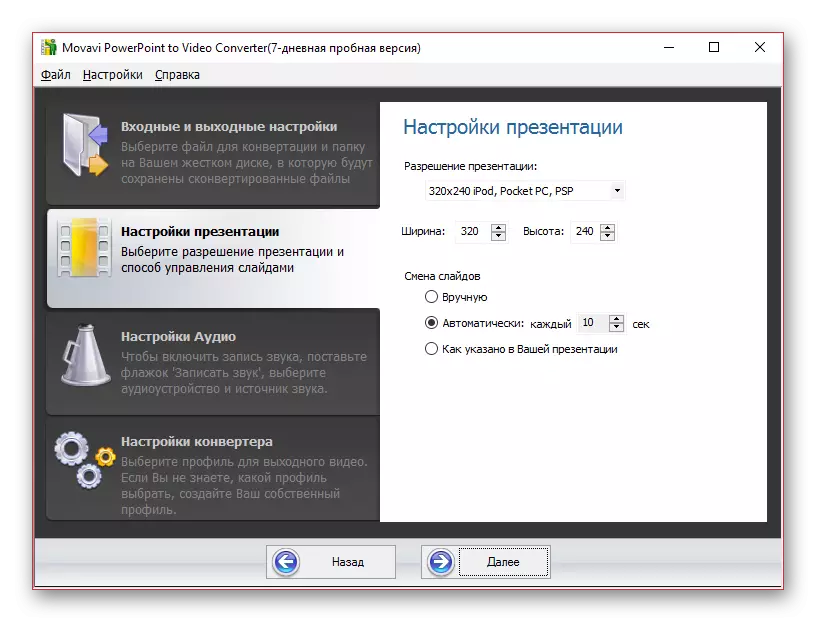
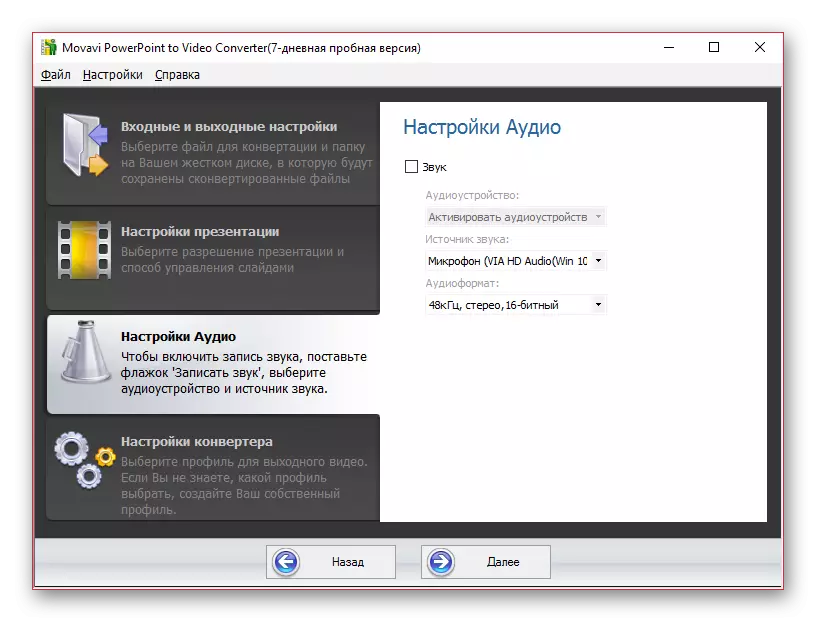
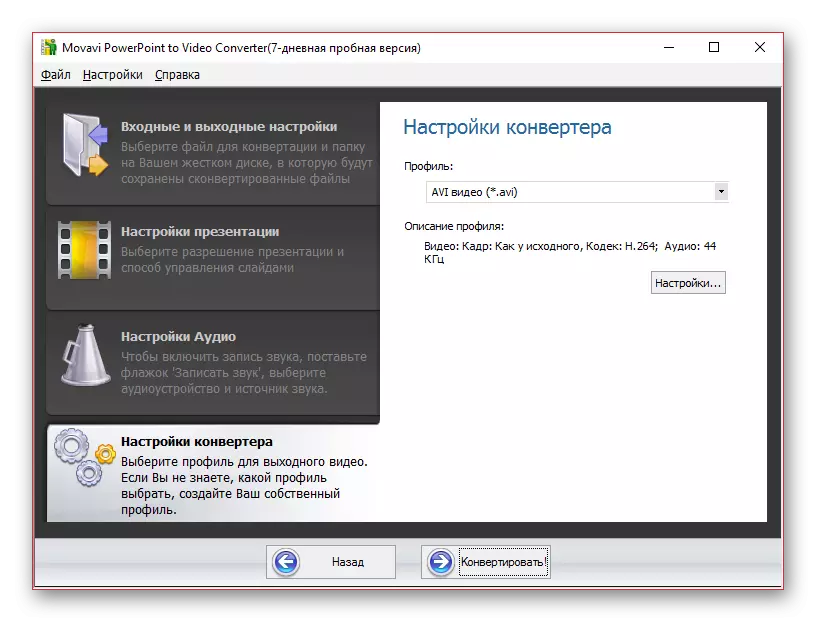

Aquest mètode és bastant simple, però, pot tenir diferents habilitats, requisits i matisos. Hauria de triar l'opció més convenient per a si mateixa.
Mètode 2: demostració rècord
Inicialment, no prevista, sinó també una forma que té certs avantatges.
- Heu de preparar un programa especial per escriure una pantalla d'ordinador. Les opcions poden ser molt.
Llegir més: els programes de tir de la pantalla
Per exemple, consideri GRAVADOR OCAM PANTALLA.
- Vostè ha de produir tots els ajustos per endavant i seleccioneu un enregistrament de pantalla completa, si un paràmetre tal és. OCAM ha estirar el marc de la gravació sobre tota la vora de la pantalla.
- Ara ha d'obrir una presentació i iniciar la pantalla fent clic al botó corresponent a la capçalera de el programa o en la tecla d'accés ràpid "F5".
- L'inici de l'registre ha de ser planificada en funció de com s'inicia la presentació. Si tot comença amb una animació de transició de diapositives, que és important, llavors vostè ha d'iniciar la captura de la pantalla abans de prémer el botó corresponent F5 o. Millor que tallar sobre el segment d'excés en l'editor de vídeo. Si no existeix tal diferència de principis, es vénen a baix i començar pel principi de la manifestació.
- A la fi de la presentació, és necessari per completar l'enregistrament fent clic a la tecla d'accés apropiat.
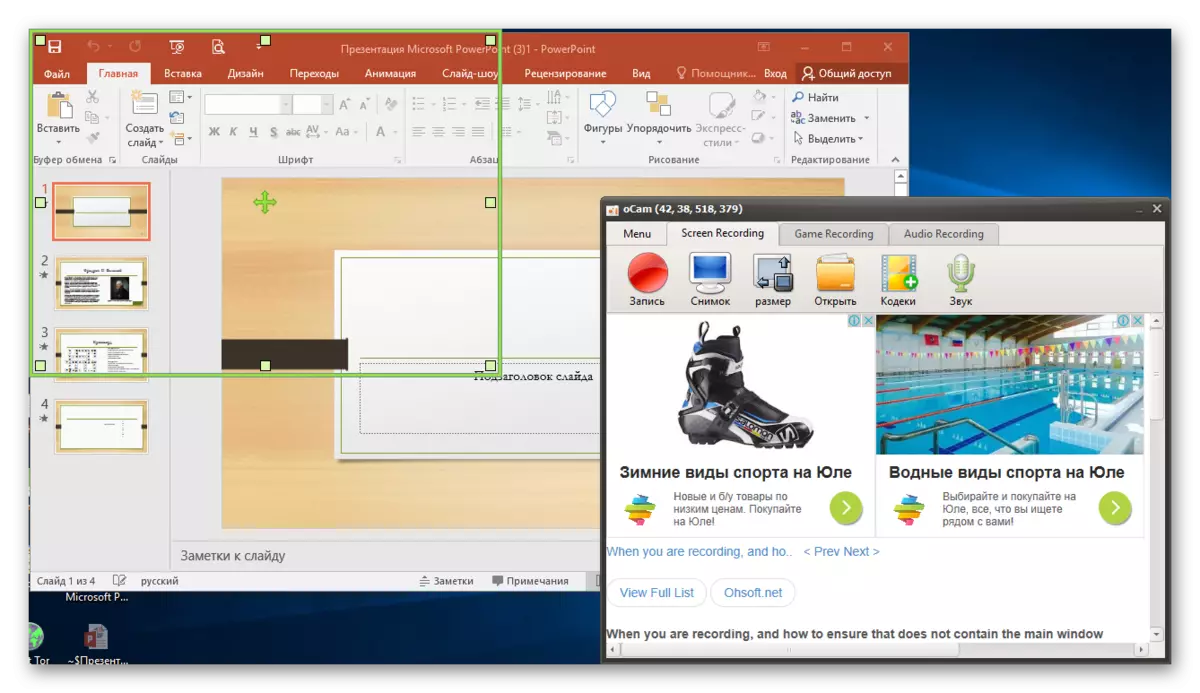
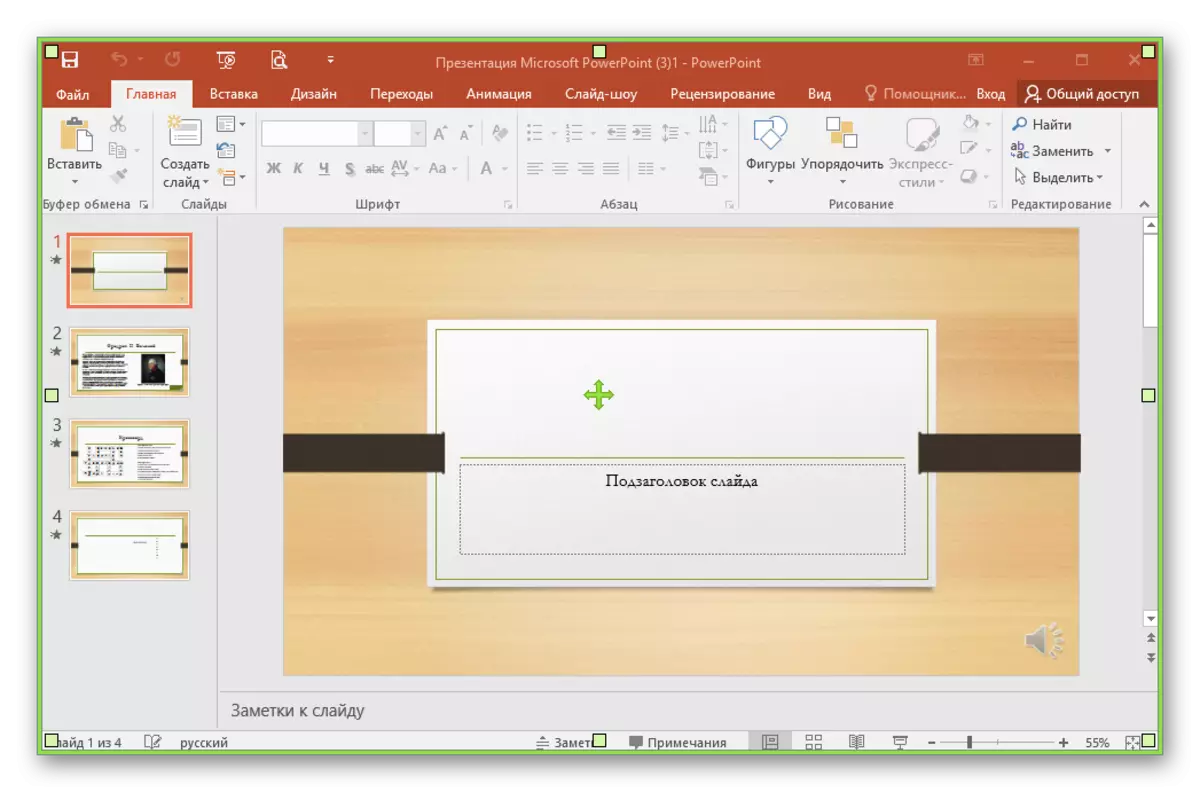
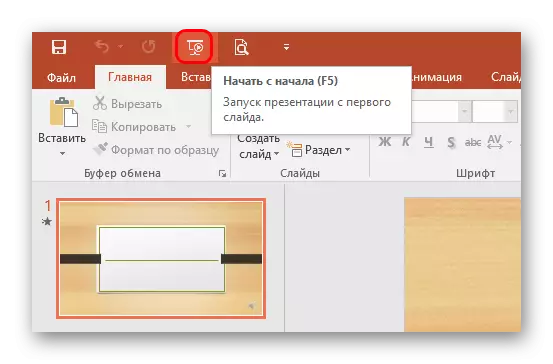
Aquest mètode és molt bo perquè no obliga a l'usuari a marcar qualsevol intervals de temps idèntics entre les diapositives, i veure la presentació en la manera de necessitat. També pot escriure la narració de veu en paral·lel.
El principal signe menys - hi haurà la mateixa mesura la presentació a la comprensió que l'usuari té una durada, mentre que altres mètodes de convertir el document en el vídeo molt més ràpid.
També cal assenyalar que sovint és una presentació quan es mostra pot bloquejar l'accés a altres programes, per la qual cosa algunes aplicacions no seran capaços de gravar un vídeo. Si això passa, llavors vostè ha de tractar d'iniciar la gravació de la presentació, i després anar a la manifestació. Si això no ajuda, llavors cal provar un altre programari.
Mètode 3: les eines pròpies de Programa
El PowerPoint en si també s'ha incorporat en les eines per a la creació d'un vídeo basat en la presentació.
- Per a això, aneu a la pestanya "Arxiu" a la tapa de la presentació.
- A continuació, ha de triar l'opció "Guardar com ...".
- Una finestra de el navegador s'obrirà, on ha de seleccionar "MPEG-4" en els formats d'arxiu guardat.
- Queda per guardar el document.
- Tornar a la pestanya "Arxiu"
- Aquí ha de triar l'opció "Exportar". A la finestra que s'obre, feu clic a "Crea Video".
- S'obre un petit editor de vídeo creació. Aquí podeu especificar la resolució de el vídeo final, permetre o no fer servir el fons d'àudio, especificar el temps de visualització de cada diapositiva. Després que el treball de tots els ajustos, feu clic al botó "Crea Video".
- Visió general del navegador, així com en una simple conservació en format de vídeo. Cal assenyalar que aquí també podeu seleccionar el format del vídeo emmagatzemat és MPEG-4 o WMV.
- A l'adreça especificada, al cap d'una estona, es crearà el fitxer en el format especificat amb el nom especificat.


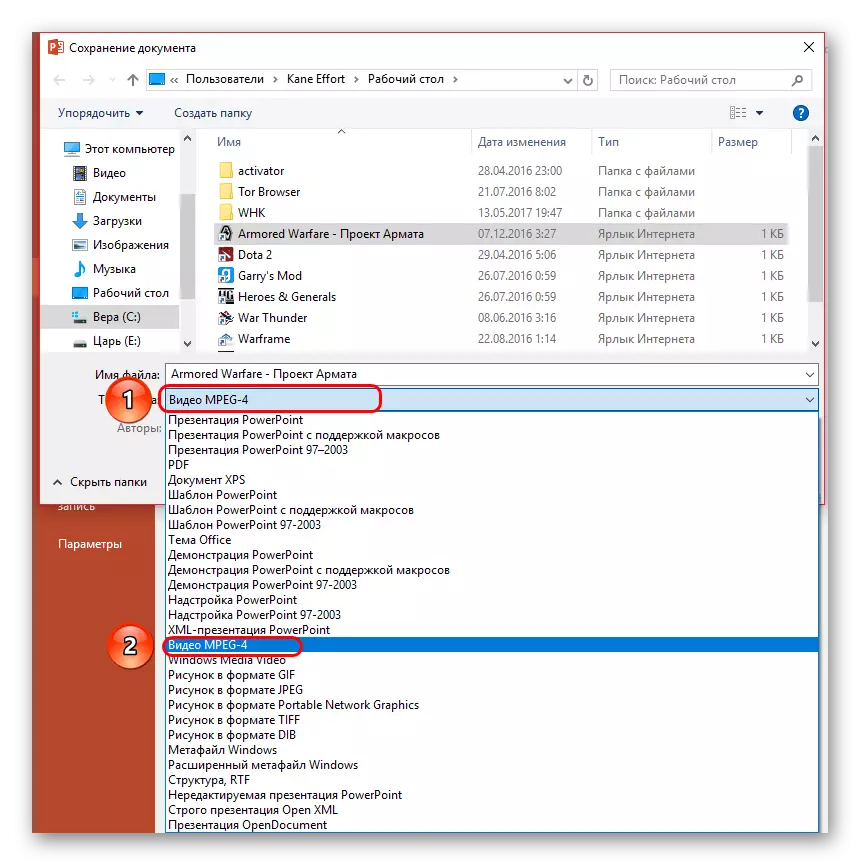
La conversió es produirà amb els paràmetres bàsics. Si necessita configurar més, a continuació, feu el següent.

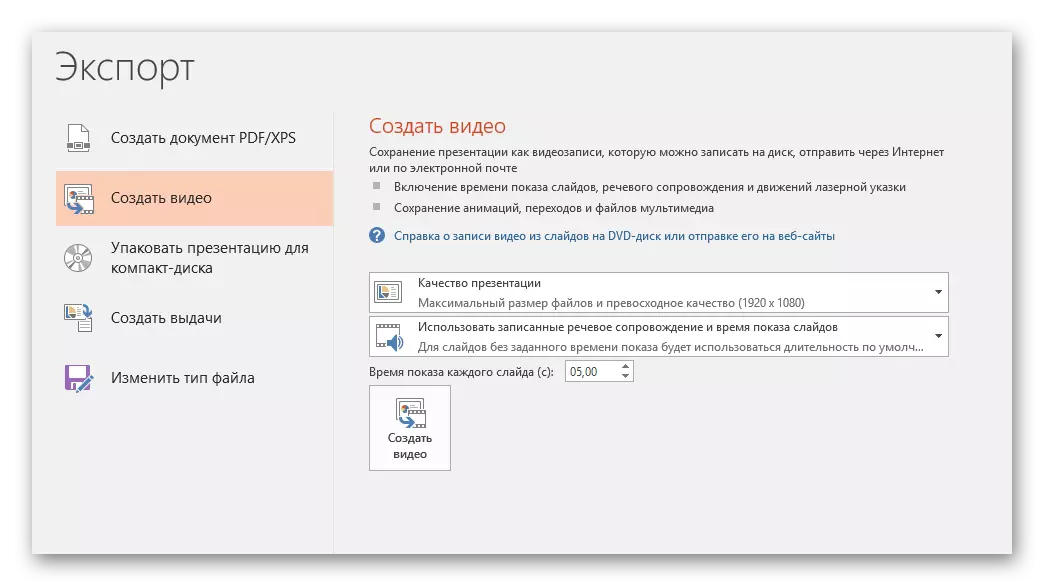
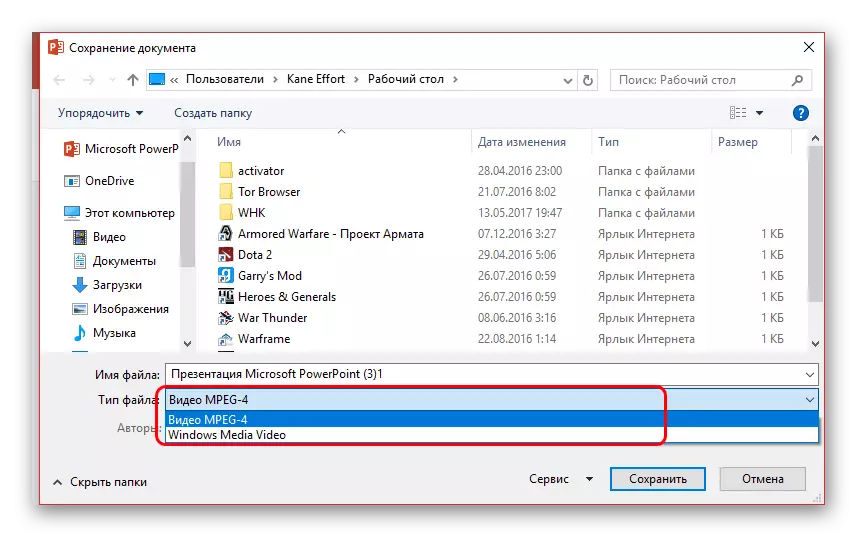
És important assenyalar que aquesta opció és difícil de nomenar el millor perquè pot funcionar amb les interrupcions. Especialment sovint es pot observar l'interval de temps de canvi de diapositives.
Conclusió
Com a resultat, escriviu vídeo amb la presentació és bastant senzill. Al final, ningú molesta només traieu el monitor mitjançant qualsevol dispositiu de gravació de vídeo, si no teniu res a fer. També cal recordar que es necessita una presentació corresponent per escriure al vídeo, que no semblarà com un llibre de temps avorrit, sinó com una veritable pel·lícula de cinema interessant.
